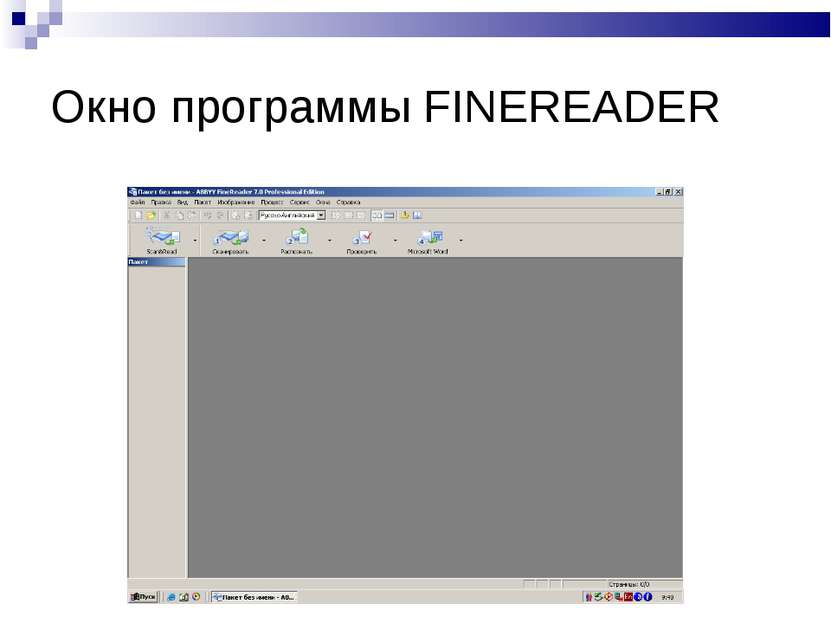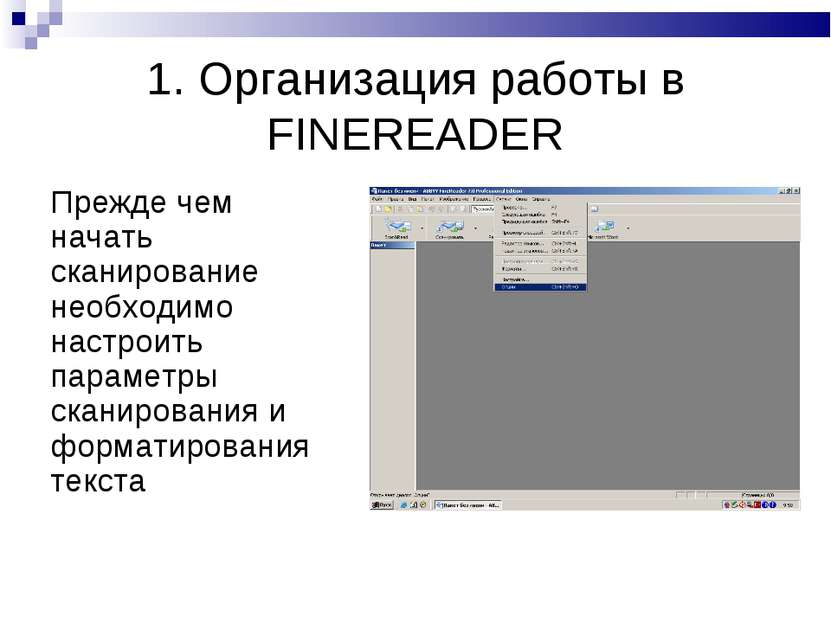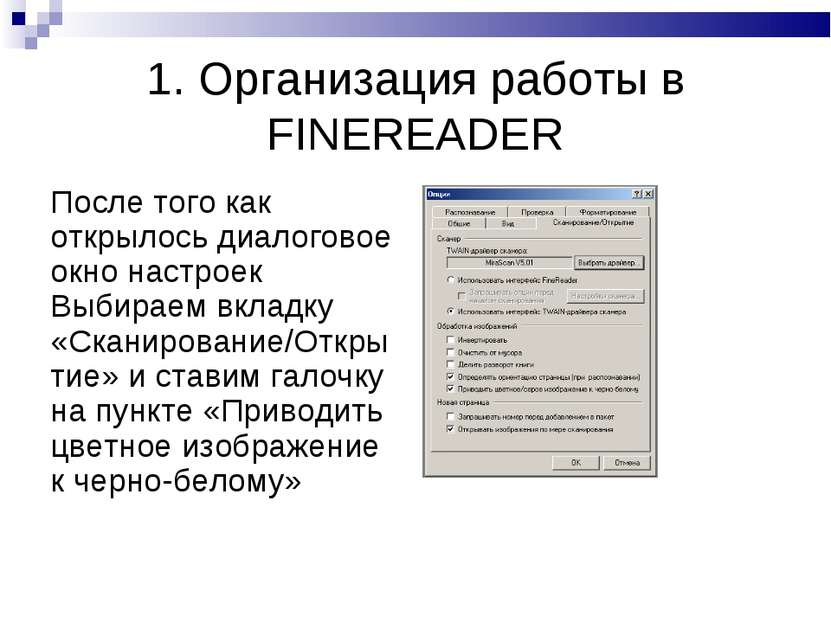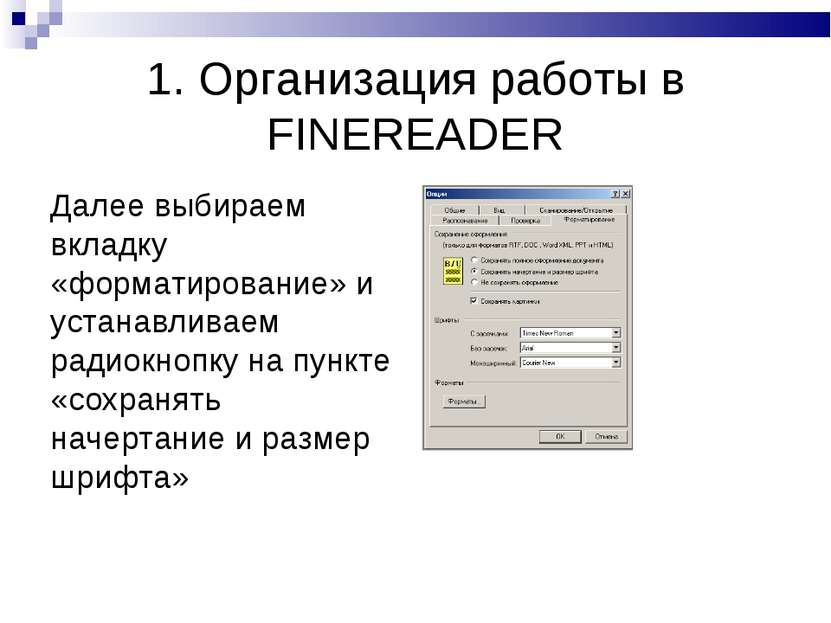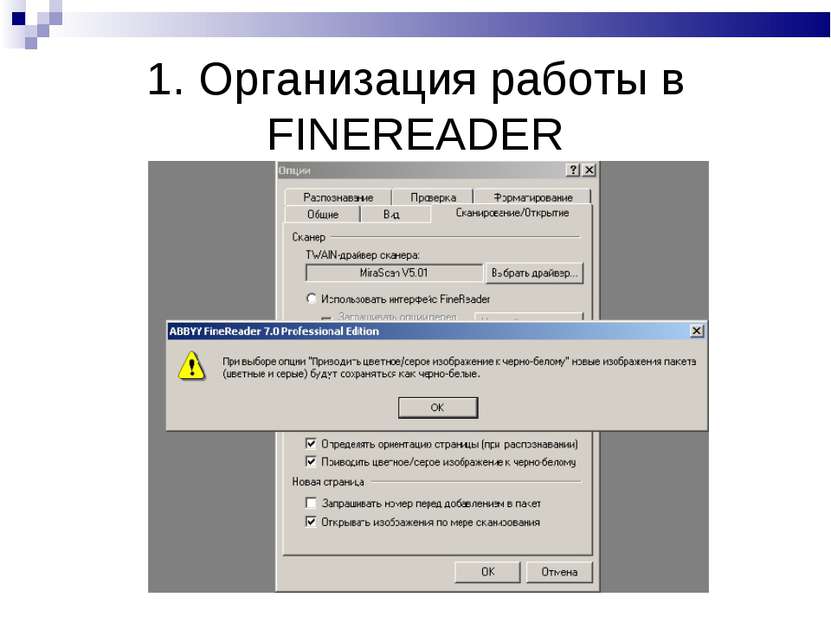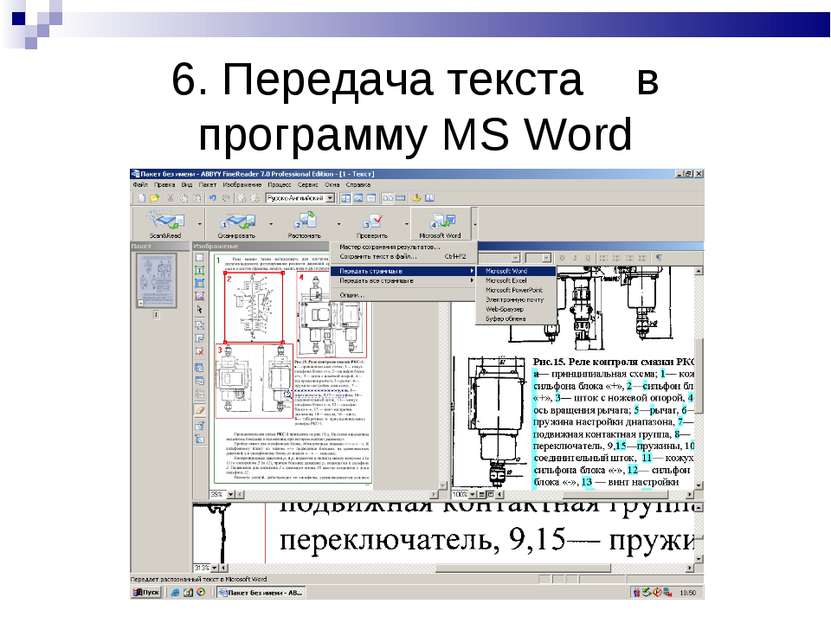X
Код презентации скопируйте его
Системы оптического распознавания текста. Программа Finereader
Скачать эту презентациюПрезентация на тему Системы оптического распознавания текста. Программа Finereader
Скачать эту презентациюCлайд 3
 1. Организация работы в FINEREADER Прежде чем начать сканирование необходимо настроить параметры сканирования и форматирования текста
1. Организация работы в FINEREADER Прежде чем начать сканирование необходимо настроить параметры сканирования и форматирования текста
Cлайд 4
 1. Организация работы в FINEREADER После того как открылось диалоговое окно настроек Выбираем вкладку «Сканирование/Открытие» и ставим галочку на пункте «Приводить цветное изображение к черно-белому»
1. Организация работы в FINEREADER После того как открылось диалоговое окно настроек Выбираем вкладку «Сканирование/Открытие» и ставим галочку на пункте «Приводить цветное изображение к черно-белому»
Cлайд 5
 1. Организация работы в FINEREADER Далее выбираем вкладку «форматирование» и устанавливаем радиокнопку на пункте «сохранять начертание и размер шрифта»
1. Организация работы в FINEREADER Далее выбираем вкладку «форматирование» и устанавливаем радиокнопку на пункте «сохранять начертание и размер шрифта»
Cлайд 7
 2. Сканирование изображения Теперь можно нажать кнопку «Сканировать» которая находится на панели Инструментов. После этого изображение со сканера передается в TWEIN драйвер
2. Сканирование изображения Теперь можно нажать кнопку «Сканировать» которая находится на панели Инструментов. После этого изображение со сканера передается в TWEIN драйвер
Cлайд 8
 2. Сканирование изображения Далее необходимо настроить параметры сканирования. Установим разрешение изображения 300 точек на дюйм.
2. Сканирование изображения Далее необходимо настроить параметры сканирования. Установим разрешение изображения 300 точек на дюйм.
Cлайд 9
 3. Анализ макета страниц После того как изображение передалось в программу FineReader необходимо выделить блоки текста и изображения
3. Анализ макета страниц После того как изображение передалось в программу FineReader необходимо выделить блоки текста и изображения
Cлайд 10
 4. Процесс распознавания текста Теперь можно нажимать кнопку «распознать» которая находится на панели инструментов
4. Процесс распознавания текста Теперь можно нажимать кнопку «распознать» которая находится на панели инструментов